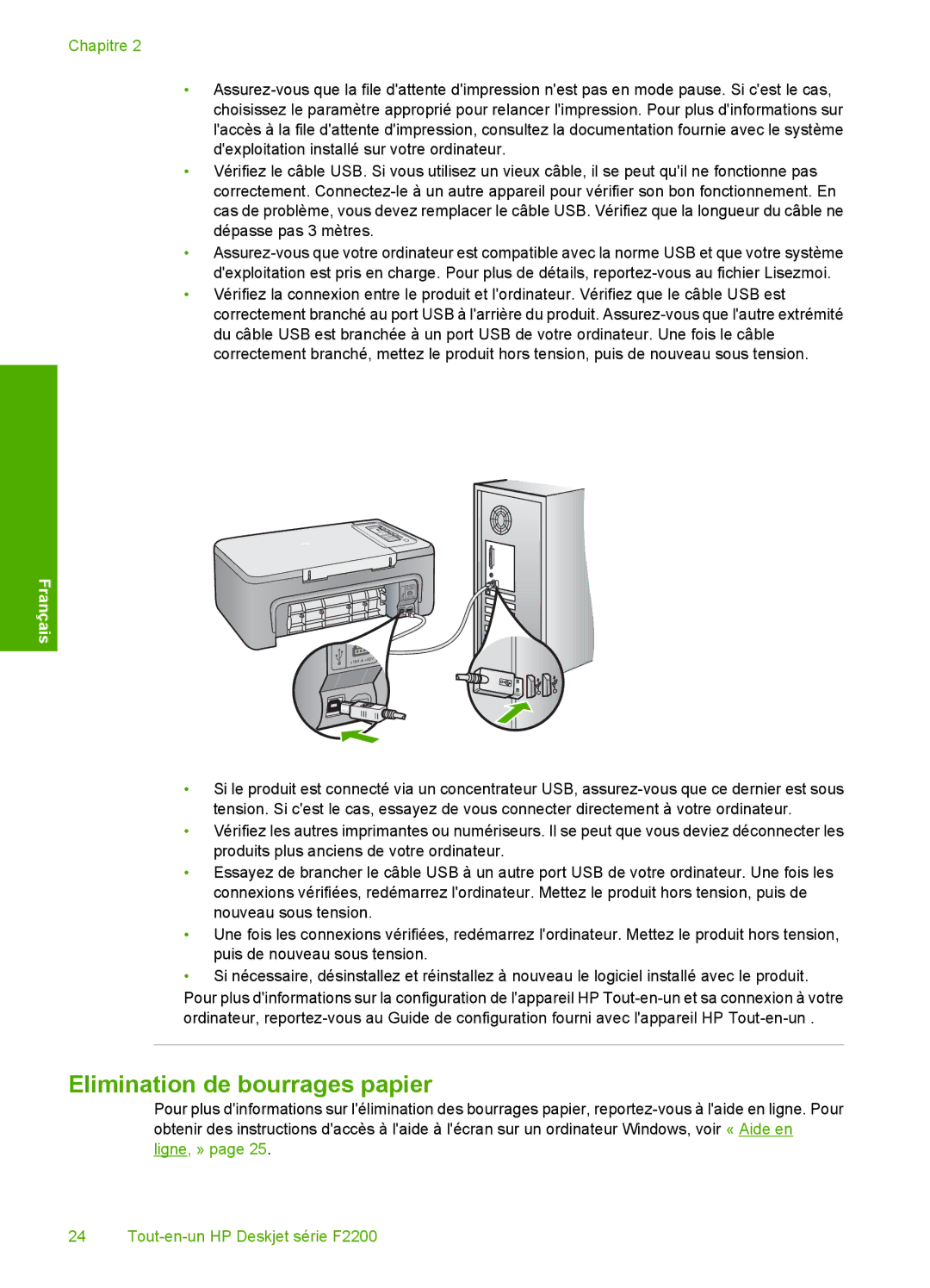Chapitre 2
• Assurez-vous que file d'attente d'impression n'est pas en mode pause. Si c'est le cas, choisissez le paramètre approprié pour relancer l'impression. Pour plus d'informations sur l'accès à la file d'attente d'impression, consultez la documentation fournie avec le système d'exploitation installé sur votre ordinateur.
•Vérifiez le câble USB Si vous utilisez un vieux câble, il se peut qu'il ne fonctionne pas correctement. Connectez-le à un autre appareil pour vérifier son bon fonctionnement. En cas de problème, vous devez remplacer le câble USB. Vérifiez que la longueur du câble ne dépasse pas 3 mètres
•Assurez-vous que votre ordinateur est compatible avec la norme USB et que votre système d'exploitation est pris en charge. Pour plus de détails, reportez-vous au fichier Lisezmoi.
•Vérifiez la connexion entre le produit et l'ordinateur. Vérifiez que le câble USB est correctement branché au port USB à l'arrière du produit. Assurez-vous que l'autre extrémité du câble USB est branchée à un port USB de votre ordinateur. Une fois le câble correctement branché, mettez le produit hors tension, puis de nouveau sous tension.
Français
•Si le produit est connecté via un concentrateur USB, assurez-vous que ce dernier est sous tension. Si c'est le cas, essayez de vous connecter directement à votre ordinateur.
•Vérifiez les autres imprimantes ou numériseurs. Il se peut que vous deviez déconnecter les produits plus anciens de votre ordinateur.
•Essayez de brancher le câble USB à un autre port USB de votre ordinateur. Une fois les connexions vérifiées, redémarrez l'ordinateur. Mettez le produit hors tension, puis de nouveau sous tension.
•Une fois les connexions vérifiées, redémarrez l'ordinateur. Mettez le produit hors tension, puis de nouveau sous tension.
•Si nécessaire, désinstallez et réinstallez à nouveau le logiciel installé avec le produit. Pour plus d'informations sur la configuration de l'appareil HP Tout-en-un et sa connexion à votre ordinateur, reportez-vous au Guide de configuration fourni avec l'appareil HP Tout-en-un .
Elimination de bourrages papier
Pour plus d'informations sur l'élimination des bourrages papier, reportez-vous à l'aide en ligne. Pour obtenir des instructions d'accès à l'aide à l'écran sur un ordinateur Windows, voir « Aide en ligne, » page 25.
24 Tout-en-un HP Deskjet série F2200